PPT演示文稿作业实例解析
- 格式:ppt
- 大小:1.17 MB
- 文档页数:15

《案例分析优秀PPT制作示例解读》在当今快速发展的信息时代,PPT已经成为一种重要的沟通工具。
在商界、学术界乃至日常生活中,PPT以其直观生动的表达方式,帮助我们有效地传达信息。
本文将通过具体的案例分析,探讨优秀PPT制作的关键要素,助力大家在进行PPT制作时避免常见错误,提高演示的效果。
选题与受众分析在准备PPT之前,必须对选题和受众进行充分的分析。
合适的选题能够引发观众的兴趣,而准确的受众分析则决定了信息的传达方式和深度。
例如,若受众为行业专家,则应使用专业术语和深入的案例;如果受众是非专业人士,则应以通俗易懂的语言进行阐述。
案例中,有一位市场经理在向高层管理者汇报时,选择了“2023年市场趋势分析”作为主题。
他充分考虑到受众的背景,使用了简洁的图表和数据支持观点,使高层能够迅速理解市场变化,不被复杂的术语所困扰。
结构设计与信息层次优秀的PPT通常具有清晰的结构和信息层次。
这种设计不仅帮助观众理解内容,还能使演讲者在表达时条理分明。
在实际案例中,一名演讲者在制作关于“社会媒体影响力”的PPT时,将信息分为三个部分:背景、影响和未来趋势。
每部分都使用标题、简练的段落和相关的图示,使观众能够迅速抓住每部分的核心思想。
在这个案例中,演讲者通过分层次的信息呈现,确保每个观众都能跟上内容发展,即使他们对社会媒体的了解有限。
视觉设计与色彩运用视觉设计的好坏直接影响PPT的效果。
优秀的PPT往往重视色彩的运用、字体的选择和整体布局。
例如,在分析“气候变化”的PPT中,演讲者使用了蓝色和绿色为主色调,这不仅与主题相符,也给人一种清新、环保的感觉。
字体方面,选择了无衬线字体,以提高可读性。
在布局上,他将关键数据和图表放在显眼的位置,避免了信息的拥挤与杂乱。
这样一来,在全场讨论中,观众们可以很快找到重点,提升了互动质量。
动态元素与交互设计为了增加观众的参与感,优秀PPT往往会融入一些动态元素或交互设计。
例如,在讲解“新产品发布”时,某公司营销团队的PPT使用了动画特效来演示产品的使用方法。

PPT创意教学实例操作解析导语:PPT设计与制作,技术为体魄(基础),创意是灵魂(思想之美),内容有要意(胸中有物);模仿当起点(起步方法),练习是关键(进阶方法),创造是目标(美好的结果);高起点的作品欣赏,提升眼界和鉴别能力。
创意教学以创意实例为线索串联基础操作和创意思想,以创意带动兴趣,以兴趣促进学习;以任务贯穿练习,以练习引导学习,此谓创意教学之想法。
内容体系结构:实例、制作步骤、知识点、操作方法、补充说明。
【创意教学实例一】PPT“模拟钢琴”步骤1:绘制白色琴键操作方法:“插入”选项卡→“形状”命令组→“基本形状”→“棱台”(在空白处单击并拖动,格式设置:“形状填充”设置为‘白色’,“形状轮廓”设置为‘灰色’,“高度”设置为15cm,“宽度”设置为2cm。
)知识点:“形状”的类型、控点、应用范围、格式包含的内容及其设置。
步骤2:复制粘贴白色琴键操作方法:选中步骤1中的“棱台”,使用快捷键“Ctrl+D”将其复制粘贴14份(琴键数量根据需要自主确定,同时,也可以使用其它方法复制粘贴);知识点:PPT中快速复制粘贴的快捷键,Ctrl+D。
步骤3:对齐琴键操作方法:(1)第1步,将14个白色按键全选,执行操作“格式”选项卡→“排列”命令组→“对齐”命令→“对齐幻灯片”选项;(2)第2步,执行操作“格式”选项卡→“排列”命令组→“对齐”命令→“垂直居中”;(3)第3步,执行操作“格式”选项卡→“排列”命令组→“对齐”命令→“横向分布”,鼠标在空白处单击。
知识点:“对齐”中设置参照系的方法,使用“对齐”功能自动精确排列对象的方法。
(注:“对齐”命令还可以在“开始”选项卡下的“排列”命令组中找到。
)步骤4:绘制黑色琴键操作方法:“插入”选项卡→“形状”命令组→“基本形状”→“棱台”(格式设置:“形状填充”设置为‘黑色’,“形状轮廓”设置为‘无’,长12cm,宽1.8cm),并复制粘贴10份;步骤5:排列黑色琴键操作方法:使用鼠标拖动,配合键盘上的“✁”、“ ”、“✐”、“✂”箭头进行微移,将黑色按键按照“2-3-2-3……”的规律在白色按键上排列,整体绘制效果如下图。



小学语文PowerPoint课件制作实例解析教师在教学中广泛应用多媒体课件已经成为普遍的现象。
如何将多媒体课件制作得更好,成为教师经常思考的问题。
PowerPoint演示文稿软件是一款汇集影音声像等多种媒体手段的实用软件,在实际教学中得到广泛应用。
在小学语文教学中,教师充分利用PowerPoint课件进行教学实践,提高了学生的学习兴趣,使课堂学习效率得到明显提高。
在此,笔者通过分析PowerPoint课件《詹天佑》,与大家共同探讨如何制作出一个图文声像精美的PowerPoint多媒体课件。
中国论文网/9/view-487619 6.htm1片头的制作在制作片头时,制作者通常要采用艺术字的形式,以增强片头的视觉效果。
在《詹天佑》课件中,标题“詹天佑”就是以艺术字的形式出现的,其显示效果是这样添加的:1)右击该艺术字,在快捷菜单中选择“设置对象格式”;2)在弹出的对话框中选择“颜色与线条”选项卡,点击“颜色填充”后的下拉按钮,选择“填充效果”;3)在“填充效果”中选择“渐变”选项卡,再选择“颜色”中的“双色”单选按钮,在“颜色一”中选择黄色,在颜色二中选择橙色;在“底纹样式”中选择“中心辐射”。
然后在标题的下方注明作者的工作单位和姓名。
2正文的编辑PowerPoint演示文稿软件能够采取多种展示手段来增强课件的表现力。
在这个课件中,作者就是通过简要的文本加以介绍,关键性图片增强视觉效果,使学生一目了然,适当的视频录像加以详细介绍等诸多手段增强课件的表达效果的。
图片的插入与编辑图片是幻灯片经常使用的构成要素,它可以使观看者对所示内容的理解更加清晰明了。
图片在幻灯片中的作用有两种:一是作为封面或幻灯片背景,对幻灯片起到美化作用;二是作为幻灯片插图,辅助说明文字信息。
图片的插入非常简单:点击菜单栏中的“插入”→“图片”→“来自文件”,随后在弹出的对话框里选择相应的路径和文件,再进行选择插入即可。
在插入图片之后,接下来进行的工作就是图片的编辑。
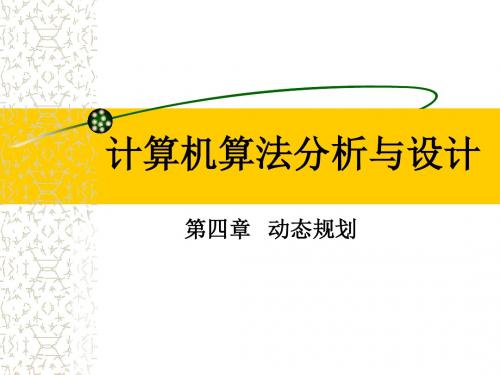
PowerPoint演示技巧与案例分析大家在工作或学习中肯定都使用过PowerPoint来做演示,这是一种非常常见的方式,从商务会议到学术研讨会,它都扮演着重要的角色。
然而,有时候我们可能发现自己的演示并不像我们希望的那样有说服力或吸引人,那么今天我将介绍一些PowerPoint演示的技巧,并通过案例分析来帮助大家更好地运用它。
1. 精确的主题陈述使用PowerPoint进行演示时,首先要确保主题陈述清晰精确。
一个好的主题陈述应该简洁明了,让观众能够立即理解你的演示内容。
请注意避免使用过于宽泛或模糊的主题陈述,这样容易让观众感到困惑。
例子: H1:电子商务的市场趋势 H2:电子商务的全球发展 H3:2019年中国电子商务市场的趋势 H4:中国电子商务平台的竞争分析2. 制作简洁的幻灯片在制作PowerPoint演示时,我们应该尽量保持幻灯片的简洁。
使用简洁的设计和少量的文字和图片可以增加观众的注意力和理解力。
请注意避免在幻灯片上使用过多的文字,这会让观众分心而无法集中在你的演示内容上。
例子: H1:使用简洁的布局和设计 H2:避免使用过多的文字 H3:选择合适的字体和颜色 H4:使用有吸引力的图片和图表3. 使用视觉辅助效果视觉辅助效果是PowerPoint演示中非常重要的一部分。
使用合适的图表、图像和动画可以增强你的演示效果,并提供更好的可视化效果。
请注意避免过度使用动画效果,以免分散观众的注意力。
例子: H1:使用图表和图像来解释数据 H2:选择合适的动画效果 H3:使用幻灯片切换时的过渡效果 H4:使用视频和音频来增加多媒体元素4. 讲述一个故事在进行PowerPoint演示时,讲述一个故事是吸引观众的一种有效方式。
通过一个引人入胜的故事情节,你可以更好地与观众建立联系,并使他们更容易理解和接受你的观点。
例子: H1:讲述一个真实的案例故事 H2:使用情景和角色扮演 H3:通过故事来介绍你的演示内容 H4:使用幻灯片的顺序来展现故事情节5. 使用引人注目的标题在PowerPoint演示中,标题是吸引观众的关键之一。
演示文稿设计与制作案例分析概述本文档旨在分析演示文稿设计与制作的案例,提供一些实用的方法和技巧,帮助您创建出令人印象深刻的演示文稿。
前言演示文稿是一种重要的工具,可以帮助您有效地传达信息并与听众互动。
一个精心设计和制作的演示文稿不仅能吸引听众的注意力,还能帮助他们更好地理解和记忆您的内容。
设计原则在设计演示文稿时,您可以遵循以下原则,以确保其有效性和吸引力:1. 简洁性:避免文字过多,使用简洁明了的语言表达要点。
2. 一致性:保持一致的风格和布局,以增强演示文稿的整体协调性。
3. 可视化:使用图片、图标和图表等视觉元素,以便更好地传达信息。
4. 色彩搭配:选择合适的色彩搭配,以增加演示文稿的吸引力和可读性。
5. 适当动画:运用适当的动画效果,帮助吸引听众的注意力和引起兴趣。
制作过程下面是一个简单的演示文稿制作过程的案例分析:1. 确定主题和目标:首先明确演示文稿的主题和目标,以便驱动后续的设计和制作过程。
2. 收集内容:收集并整理需要包含在演示文稿中的内容,确保其相关性和准确性。
3. 设计布局:设计演示文稿的整体布局,并确定每页的组织结构和视觉风格。
4. 插入内容:将收集到的内容插入到相应的页面中,并根据需要进行文字和图形的调整。
5. 添加视觉元素:根据演示文稿的内容和需要,添加合适的图片、图表和图标等视觉元素,以增强信息传达效果。
6. 设定动画和转场效果:根据需要,设置合适的动画和转场效果,以提升演示文稿的动态和吸引力。
7. 审查和修改:在制作完毕后,仔细审查演示文稿的每一页,并进行必要的修改和改进。
8. 最终呈现:将制作完成的演示文稿保存为适当的格式,并准备好进行演示和分享。
结论设计和制作演示文稿是一项需要细心和创造力的任务。
通过遵循简洁性、一致性、可视化、色彩搭配和适当动画等设计原则,以及按照制作过程的步骤进行操作,您可以创造出令人印象深刻的演示文稿,有效地传达您的内容并吸引听众的关注。